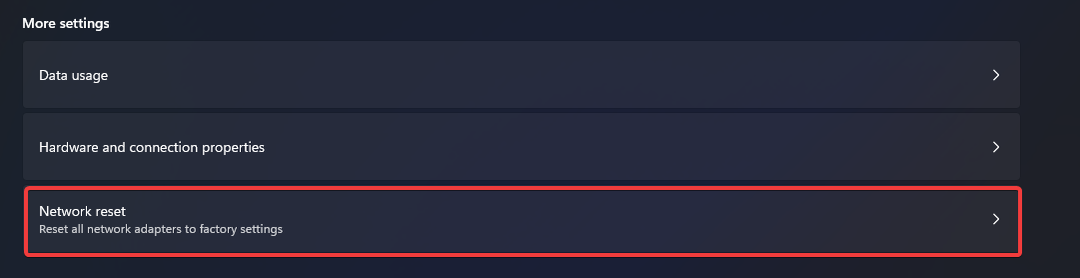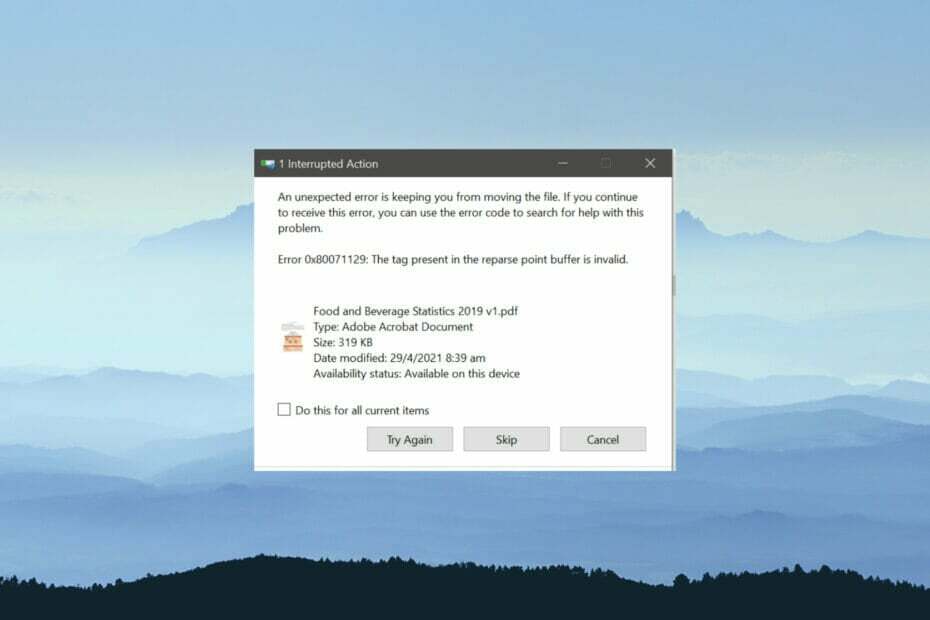OneDrive ir Microsoft uz mākoņiem balstīta krātuve, kurā lietotājs var saglabāt fotoattēlus, failus utt. No savas ierīces un piekļūt tai no jebkuras vietas un jebkuras ierīces. Pieņemsim, ka jūs strādājat ar excel mājās klēpjdatorā un pēc tam iepirkšanās laikā vēlaties veikt nelielas izmaiņas šajā excel, izmantojot OneDrive, varat piekļūt tam pašam failam no sava tālruņa un veikt izmaiņas. Viss, kas nepieciešams, ir pieteikšanās OneDrive kontā. Viņiem ir darbvirsmas lietojumprogramma galddatoriem un mobilās lietotnes mobilajiem tālruņiem, planšetdatoriem utt.
Tomēr, runājot par liela skaita failu augšupielādi un lejupielādi no / uz OneDrive, tas aizņem daudz laika un apēd visu mūsu joslas platumu. Iepriekš lietotājs nevarēja nekontrolēt datu pārsūtīšanas ātrumu pakalpojumā OneDrive, un, ja savienojums ir lēns un koplietojat to ar citiem datoriem, vienkārša pārsūtīšana prasīs stundas kopā. Par laimi, Microsoft tagad ir nācis klajā ar funkciju, kurā mēs varētu izvēlēties ierobežot OneDrive augšupielādes un lejupielādes ātrumu. Šajā rakstā apskatīsim, kā to izdarīt.
Veicamās darbības, lai ierobežotu augšupielādes un lejupielādes ātrumu:
1. darbība: Ar peles labo pogu noklikšķiniet uz OneDrive ikona uzdevumjoslas apakšējā labajā stūrī
2. solis: noklikšķiniet uz Iestatījumi
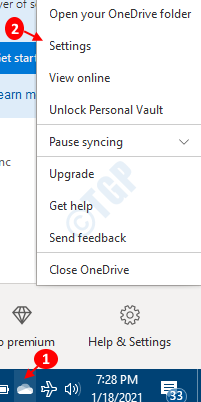
Reizēm viena diska ikona ir paslēpta, tāpēc noklikšķiniet uz Rādīt slēptās ikonas bultiņu, kā parādīts zemāk, un atrodiet tur ikonu.

3. solis: cilnē Tīkls
- Sadaļā Augšupielādes ātrums atlasiet Ierobežot līdz un norādiet ātrumu, kādā vēlaties augšupielādēt failus.
- Sadaļā Lejupielādes ātrums atlasiet Ierobežot līdz un norādiet ātrumu, kādā vēlaties augšupielādēt failus.
- Noklikšķiniet uz Labi
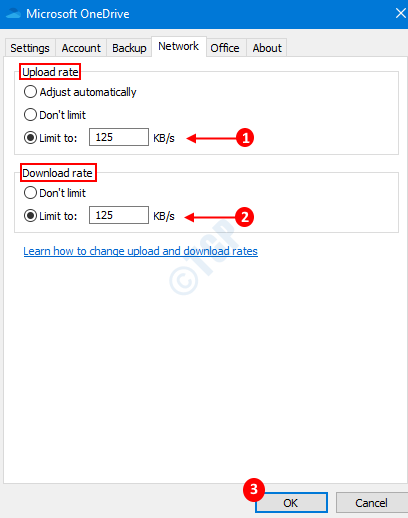
Padomi, kā efektīvi izmantot pieejamo joslas platumu:
- Pārsūtot lielu datu apjomu, pārliecinieties, ka sistēma nedarbojas miega režīmā. Ja tā notiks, pārsūtīšana apstāsies.
- Mēģiniet Wi-Fi vietā izmantot Ethernet (vadu savienojumu)
- Mēģiniet ieplānot pārsūtījumus, kad internetu neizmanto citiem mērķiem (straumēšana, lielas lejupielādes utt.)
Tieši tā. Ceru, ka tas ir bijis noderīgi.
Ja vēlaties pārtraukt datu sinhronizēšanu ar OneDrive kontu sistēmā Windows 10, skatiet to saite lai iegūtu sīkāku informāciju.